在當今數字媒體時代,GIF動圖(Graphics Interchange Format)已成為流行的多媒體形式,它將多張圖片組合成為一個循環播放的動畫。 許多社交媒體平台都支持 GIF 動圖的使用,因此製作自己的GIF動圖已成為許多人和企業的常見需求。 然而,對於沒有相關技術和工具的人來說,將多張圖片合併成一個流暢的GIF動圖可能會很困難。 本文將介紹一種簡單且易於使用的方法來製作 GIF 動圖。
在今天的社交媒體和數字媒體時代,GIF 動圖已成為人們分享內容和吸引觀眾的重要手段。 例如,一個餐廳可以將其美食圖片製作成GIF動圖,讓觀眾更直觀地感受到美食的誘惑力;一個旅行博主可以將多張風景照片合成GIF動圖,讓觀眾更好地了解旅行路線和景點。 此外,在廣告、設計和營銷等領域中,GIF動圖也被廣泛應用。 因此,製作高質量的GIF動圖已成為許多人和企業的重要需求。
為了滿足這種需求,許多工具都可以輕鬆地將多個圖像合併為 GIF 動圖。 其中,一款值得推薦的批量文件處理工具是「我的ABC軟體工具箱」。 它是一款功能強大的批量文件處理工具,支持批量處理和轉換各種圖片格式,包括 JPG、PNG、GIF 等。 今天我們討論的將多個圖像合併成 GIF 動圖也是不在話下。 此外,它提供了直觀的用戶界面和豐富的處理選項,使得製作高質量的 GIF 動圖變得簡單而便捷。 接下來我們一起看一下通過它將 多個圖像合併為 gif 動圖效果到底怎麼樣吧!
首先打開軟件,點擊「合併拆分」-「圖片合併成單個文件」。
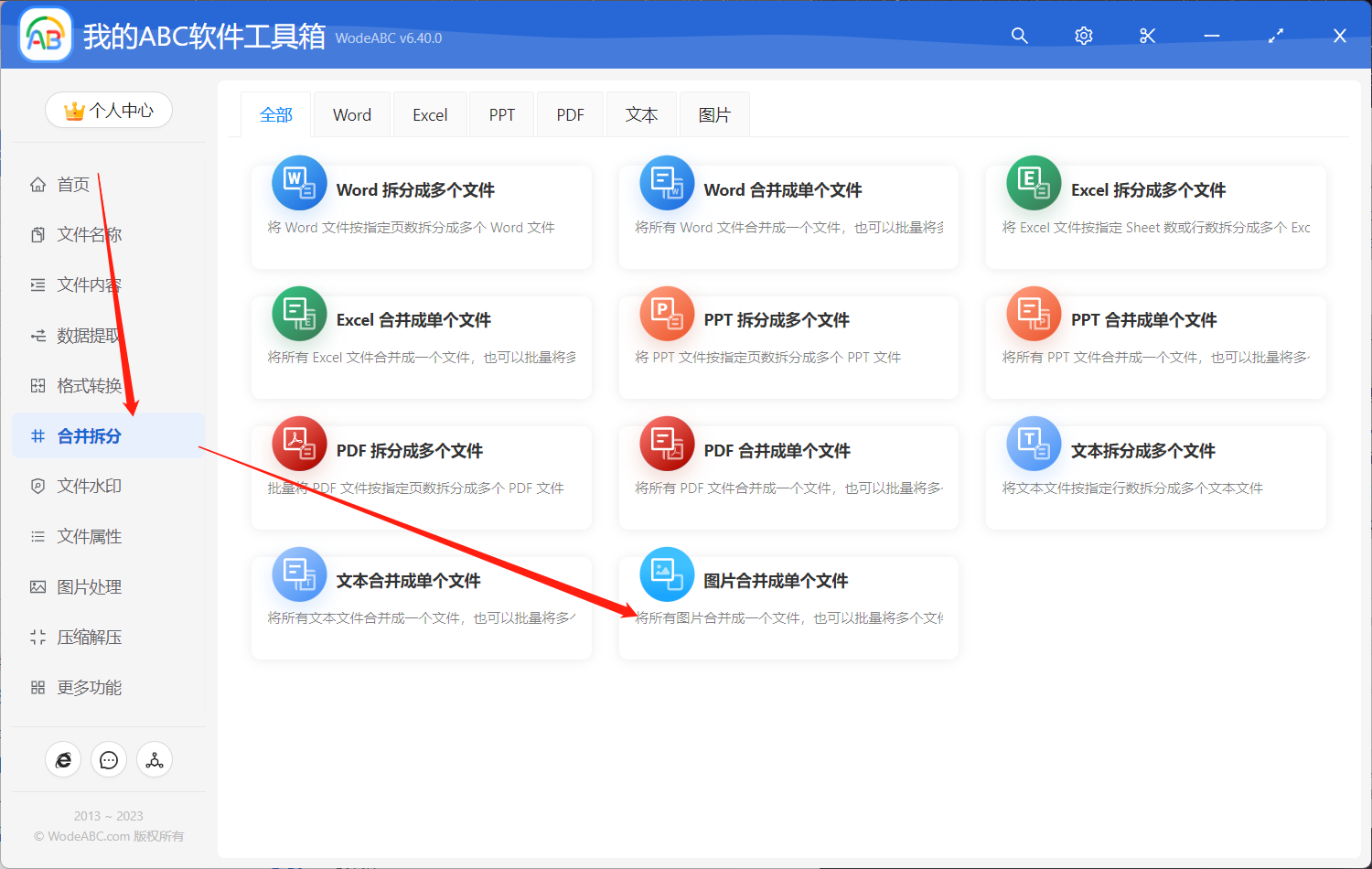
接著上傳需要進行批量合併的多張圖片。
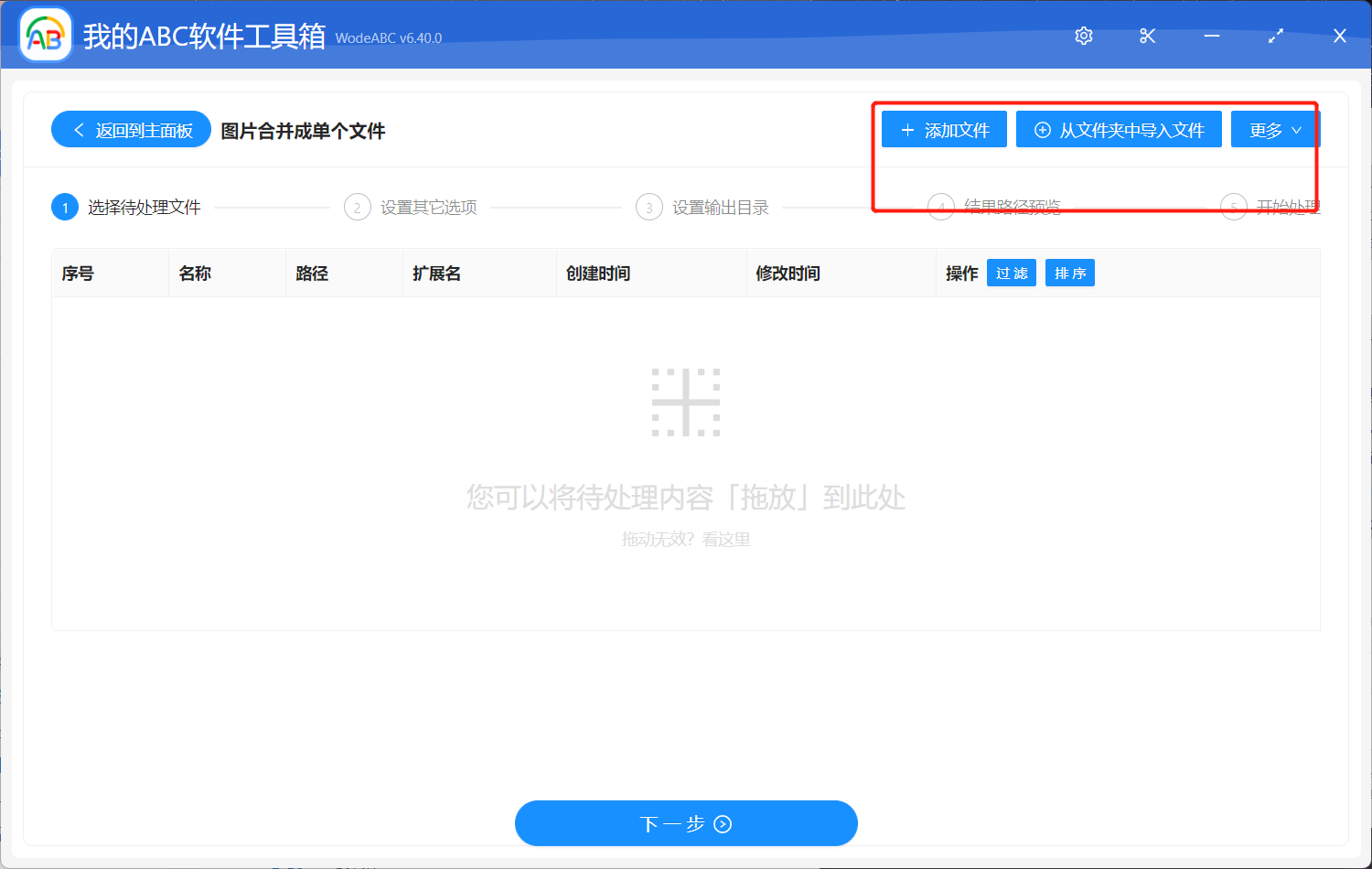
在設置界面中選擇「將所有文件合併成一個文件」,然後設置好合併後的文件名,然後將合併後的文件格式設置為 gif。
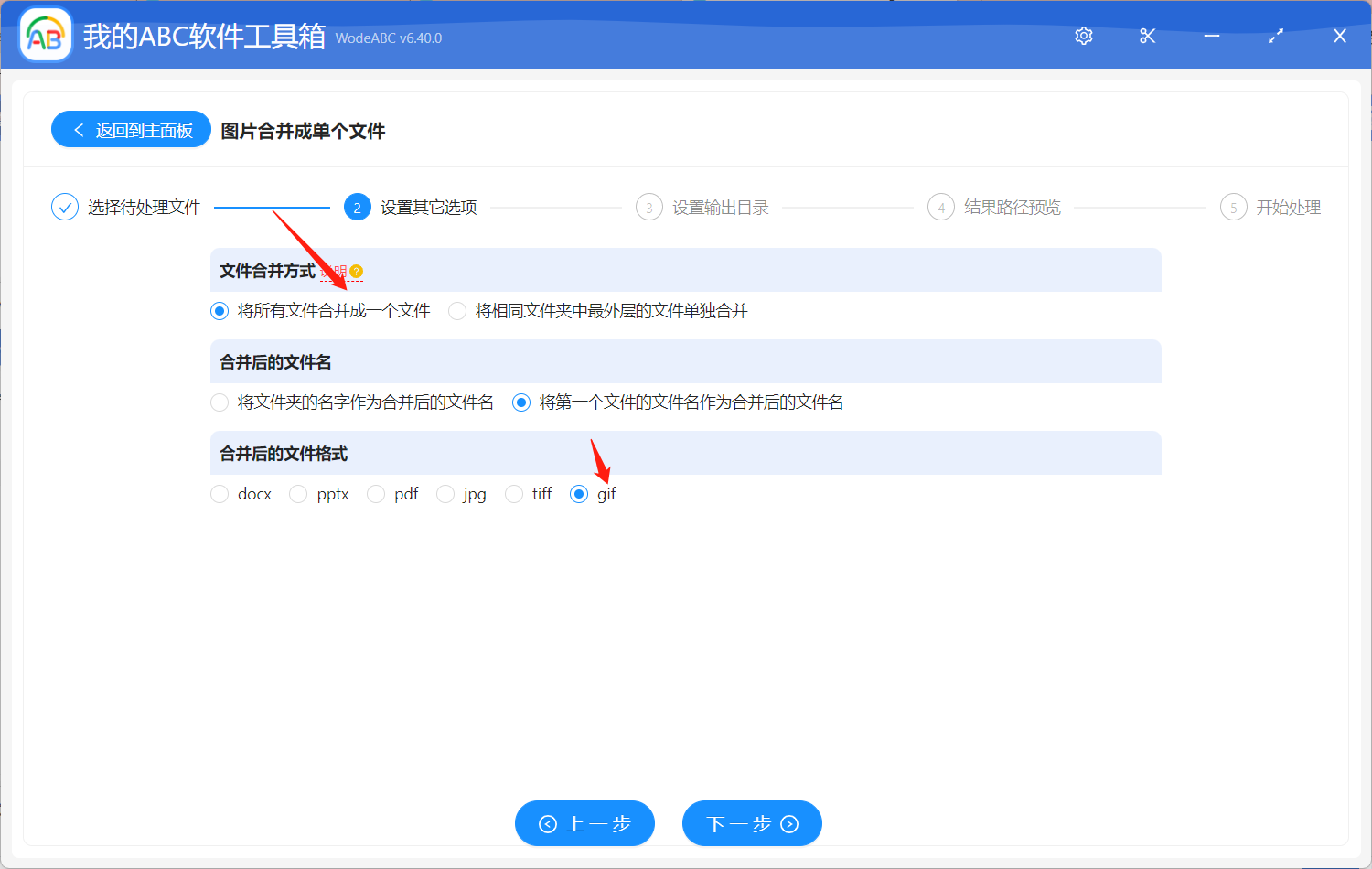
接下來就是設置好輸出目錄,然後對結果路徑進行預覽,點擊「開始處理」。
等待處理完成,您可以在剛剛設置好的目錄中找到結果文件進行查看。 可以在輸出結果的文件屬性中可以看到經過軟件自動處理後的圖片格式為 gif 。
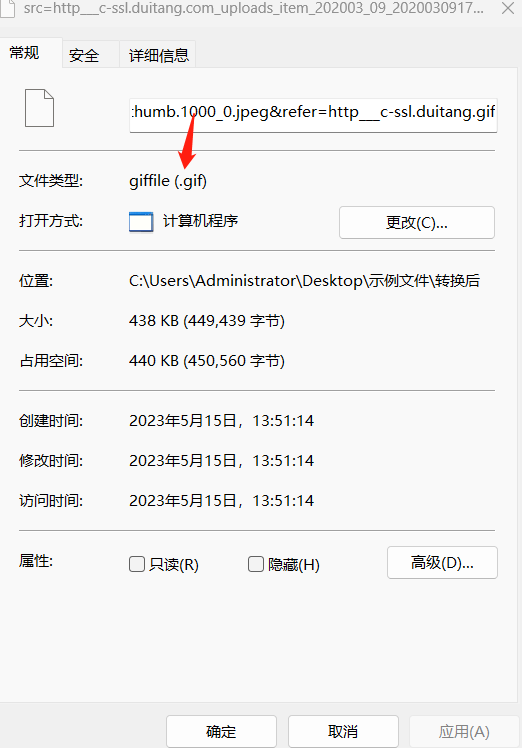
在數字媒體時代,GIF 動圖已成為一種非常流行的多媒體形式,它能夠輕鬆地吸引觀眾的注意力並傳遞信息。 通過使用批量文件處理工具,如文中這個軟件,批量合併高質量的 GIF 動圖已經變得簡單而快捷。